Jokaisessa Android-päivityksessä on käyttäjän mielessä tavallisesti aihe: akun suorituskyky. Esimerkiksi monilla Galaxy S7 -käyttäjillä on akkuongelmia siitä lähtien, kun he saivat Oreo-päivityksen.
Et ehkä kärsi tästä ongelmasta, mutta saatat miettiä, mitä voit tehdä, jotta puhelimesi akku kestää kauemmin. Tässä on joitain vinkkejä, joiden avulla Android-puhelimesi akku kestää pidempään.
Poista Bluetooth ja Wi-Fi käytöstä, kun niitä ei käytetä
Laitteen Wi-Fi- ja Bluetooth-yhteyden sammuttaminen, kun et käytä niitä, auttaa akkua kestämään pidempään. Jos näiden kahden ominaisuuden signaali on heikko, voit lyödä vetoa siitä, että ne kuluttavat enemmän akkua kuin haluat. Poista Bluetooth käytöstä siirtymällä kohtaan Asetukset -> Yhdistetyt laitteet ja poistamalla Bluetooth käytöstä.
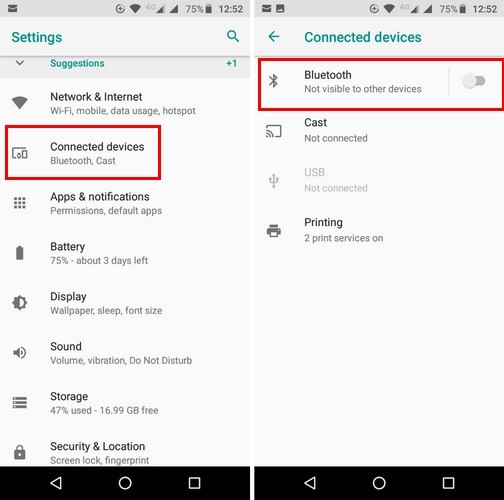
Voit hallita laitteesi Wi-Fi-asetuksia siirtymällä kohtaan Asetukset -> Verkko ja Internet -> Wi-Fi. Katkaise yhteys katkaisemalla Wi-Fi-vaihtoehto.

Jos haluat unohtaa käyttämäsi verkon, napauta Wi-Fi-verkkoa, johon olet yhteydessä, ja sinulla on mahdollisuus unohtaa verkko, jos huomaat, että se aiheuttaa sinulle ongelmia.
Ota Wi-Fi käyttöön automaattisesti
Android Oreossa on uusi ominaisuus, joka käynnistää Wi-Fi-yhteyden automaattisesti tunnetussa tallennetussa paikassa. Tämä tarkoittaa, että voit pitää Wi-Fi: n pois päältä aina ja saada sen automaattisesti päälle, kun olet kotona tai töissä.
Pääset asetuksiin kohdasta Asetukset -> Verkkotyö ja Internet -> Wi-Fi-yhteys -> Wi-Fi-asetukset. Vaihda Ota Wi-Fi käyttöön automaattisesti -asetus ON-asentoon.
Poista taustalla toimivat sovellukset käytöstä
Muista, että jos poistat sovelluksen toiminnan taustalla, et voi vastaanottaa ilmoituksia. Jos haluat silti käydä läpi sen, siirry kohtaan Asetukset> Sovellukset ja ilmoitukset> Sovellustiedot> Valitse sovellus.
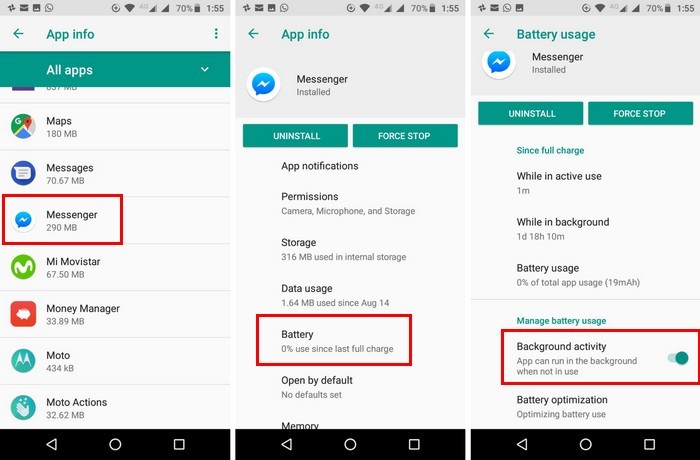
Jos valitsemaasi sovellusta ei ole optimoitu Android Oreolle, sinun pitäisi nähdä vaihtoehto, joka sanoo Taustatoiminta. Vaihda tämä vaihtoehto pois päältä. Voit tarkistaa, että sovellusta ei ole optimoitu, napauttamalla Akun optimointi -vaihtoehtoa.

Kytke Oreon virransäästötila päälle
Android Oreon asetuksissa on oma virransäästötila. Ota se käyttöön valitsemalla Asetukset -> Akku -> Virransäästö.

Poista mukautuva kirkkaus käytöstä
Mukautuva kirkkaus on yksi syy siihen, miksi puhelimen akku tyhjenee tavallista nopeammin. Ominaisuus yrittää auttaa, mutta yleensä asettaa kirkkauden korkeammaksi kuin mitä tarvitaan. Poista tämä ominaisuus käytöstä valitsemalla Asetukset -> Näyttö -> Mukautuva kirkkaus.

Poista haptinen palaute / värinä säästääksesi akkua
Puhelimesi käyttää enemmän virtaa kuin tarvitsee värisemisen aikana. Siksi haptisen palautteen ja värinäominaisuuden poistaminen käytöstä puhelun saapuessa on hyvä idea. Haptisen palautteen poistaminen käytöstä riippuu käyttämästäsi näppäimistöstä. Käytän esimerkiksi Gboardia.
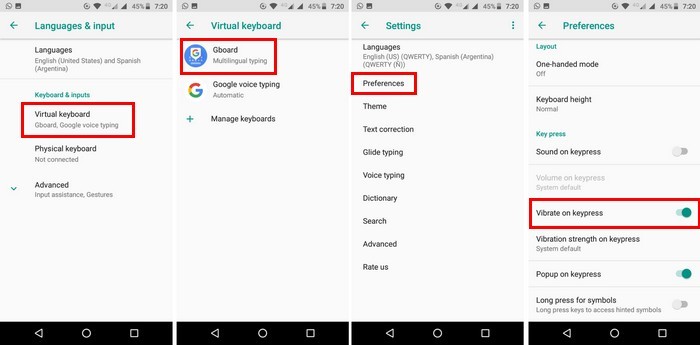
Poista ominaisuus käytöstä tässä näppäimistössä siirtymällä kohtaan Asetukset -> Järjestelmä -> Kielet ja syöttö -> Virtuaalinäppäimistö -> Gboard -> Asetukset -> Poista värinä käytöstä näppäimistön painalluksella.
Poista värinäominaisuus käytöstä puhelun saapuessa siirtymällä kohtaan Asetukset -> Ääni ja poistamalla värinä käytöstä myös puheluissa. Pyyhkäise vähän enemmän alas ja poista värinä myös napauttamalla.

Tyhjennä sovelluksen välimuisti
Tyhjentämällä sovelluksen välimuistin autat paitsi parantamaan puhelimesi akun kestoa myös sen yleistä suorituskykyä. Tyhjennä sovelluksen välimuisti siirtymällä kohtaan Asetukset -> Tallennus -> Muut sovellukset valitsevat sovelluksen -> Tyhjennä välimuisti. Huomaa, että sinun ei tarvitse tyhjentää kaikkia sovelluksen välimuistia, vain sitä, joka aiheuttaa sinulle ongelmia.
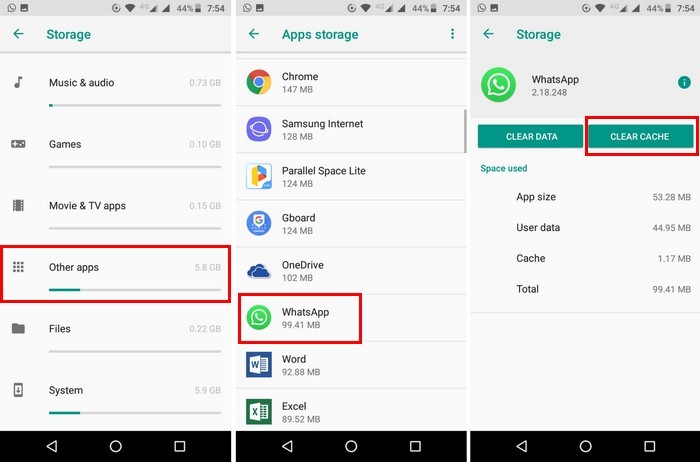
Joitakin klassisia virransäästövinkkejä
Olet ehkä kuullut, että tumman taustakuvan käyttö auttaa myös säästämään akun käyttöikää. Näytön kirkkauden saaminen mahdollisimman pieneksi ja sovellusten, kuten Messengerin, kevyen version käyttäminen on myös suurta apua.
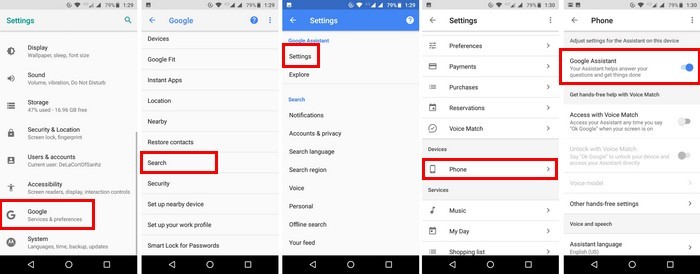
Jos käytät harvoin Google Assistantia, myös sen poistaminen käytöstä auttaa. Voit poistaa sen käytöstä valitsemalla Asetukset -> Google -> Haku -> Asetukset -> Puhelin -> Poista Google Assistant käytöstä.
Johtopäätös
Android Oreo on täynnä upeita ominaisuuksia. Sinun pitäisi pystyä nauttimaan niistä missä tahansa, eikä sinun tarvitse odottaa, kunnes puhelimesi latautuu. Näiden vinkkien avulla sinun tulee huomata, että sinun ei tarvitse ladata puhelinta niin paljon kuin ennen. Kaipasimmeko suosikkivihjeesi? Jaa se meille kommenteissa.

